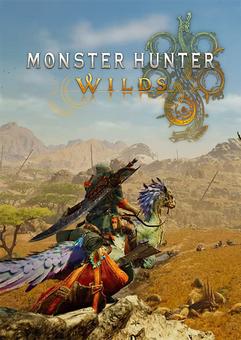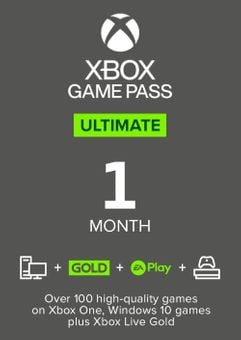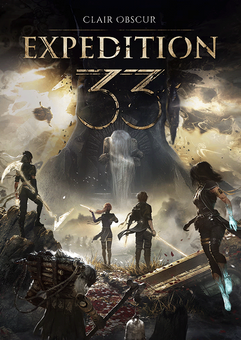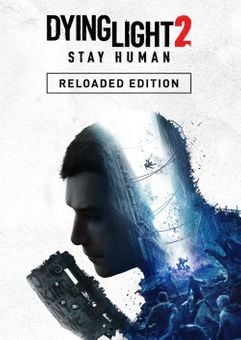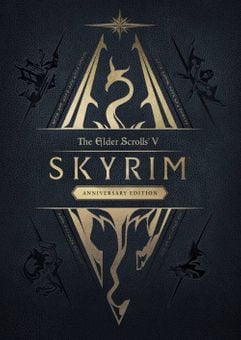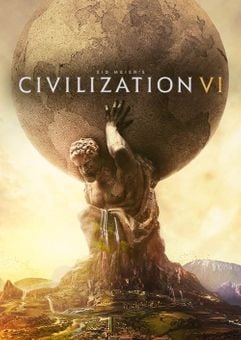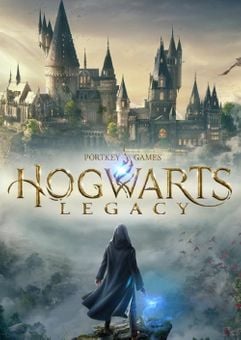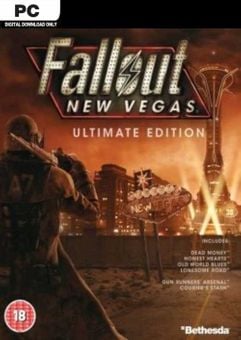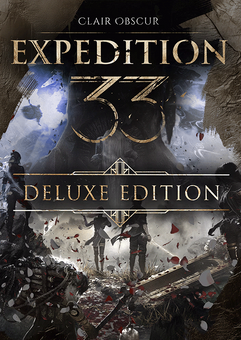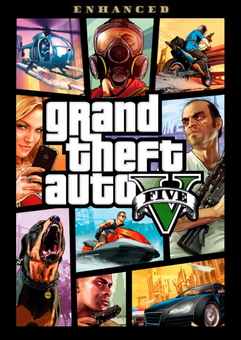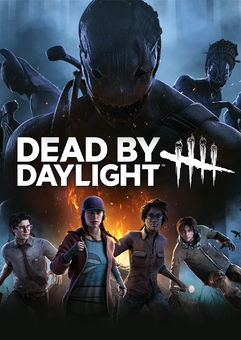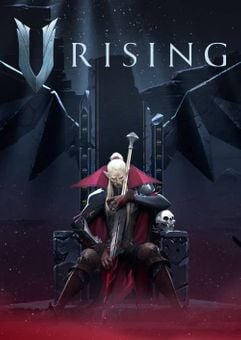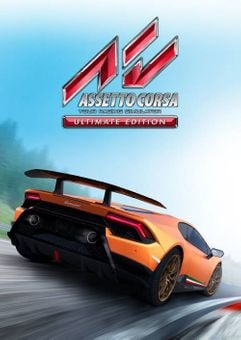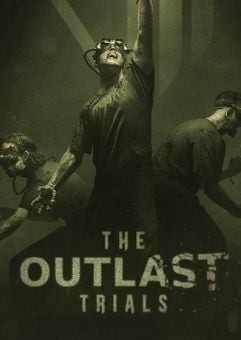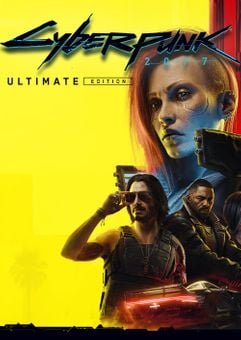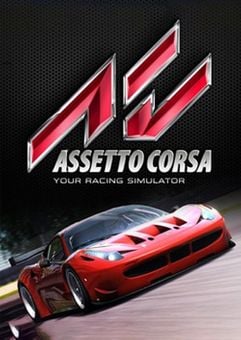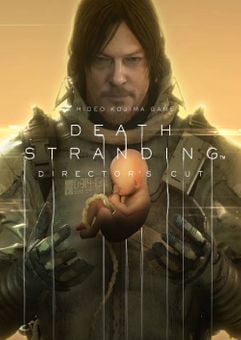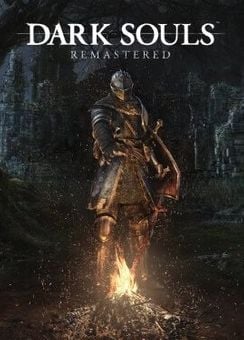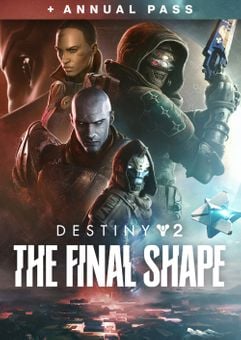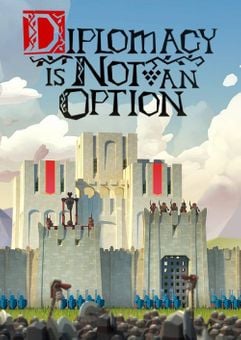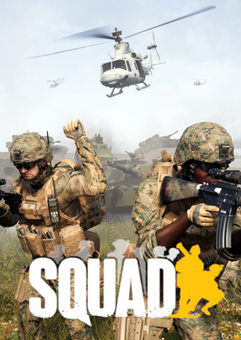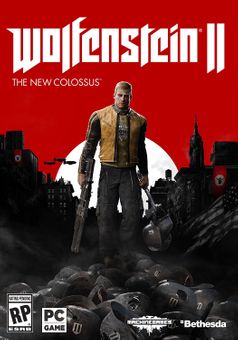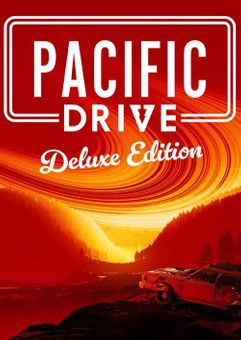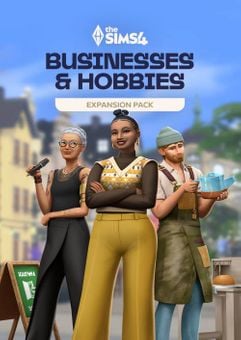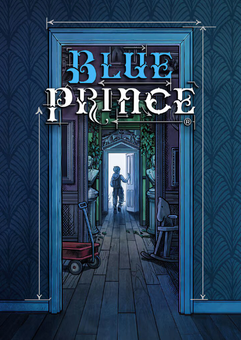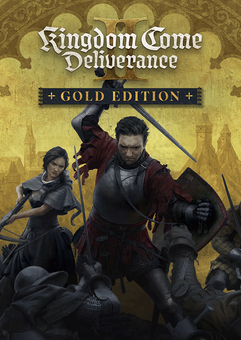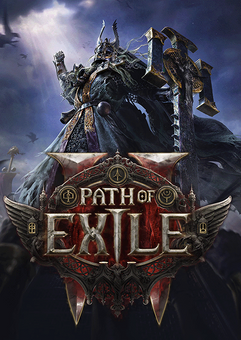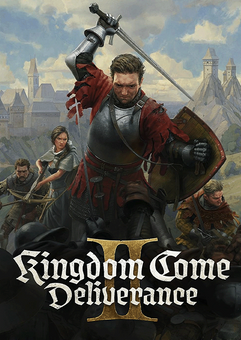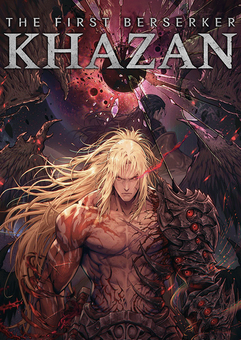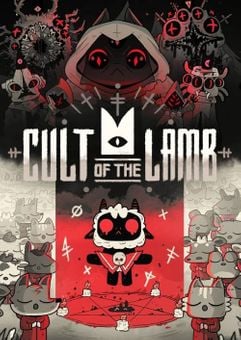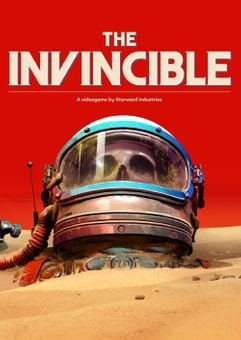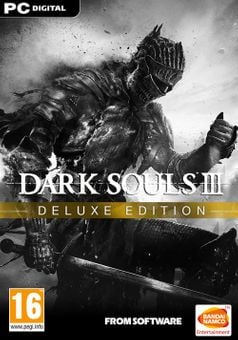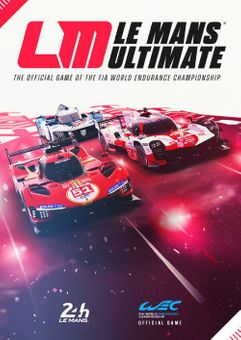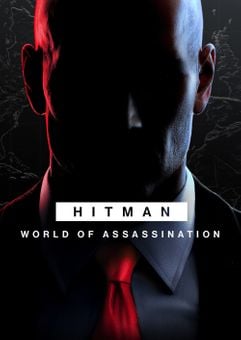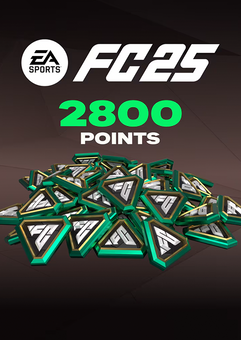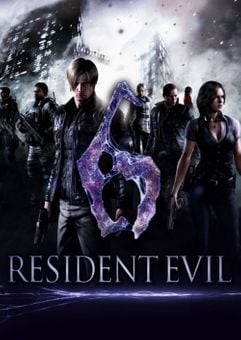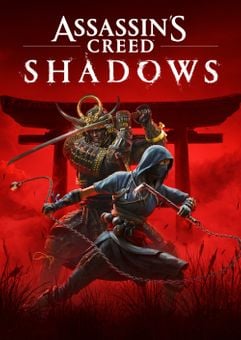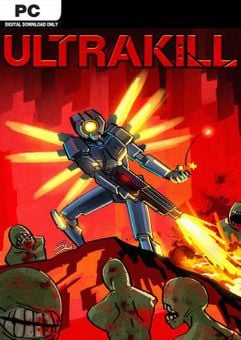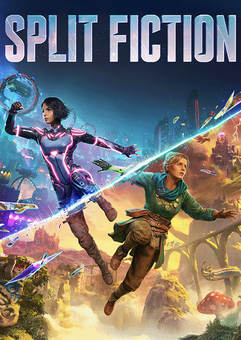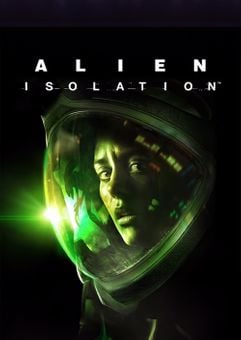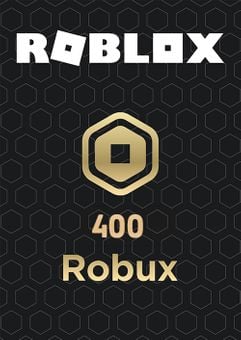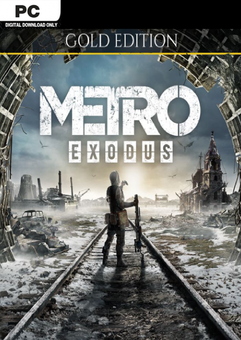- Buy Steam / Origin / Uplay / Xbox / PSN game keys / License keys
- Xbox
- Game Pass
- 2 Monate Xbox Game Pass Ultimate Trial Xbox One / PC
2 Monate Xbox Game Pass Ultimate Trial Xbox One / PC
BITTE BEACHTEN SIE: Dieses Produkt funktioniert nur mit NEUEN Xbox Live-Konten und funktioniert NICHT mit bestehenden Konten. Der Code wird am 30. Juni 2023 ablaufen
 Plattform
Plattform 




 -25% Nintendo Switch Online 12 Monate (365 Tage) Mitgliedschaft Switch (Europe & UK)Special Price 13,49 £ RRP 17,99 £
-25% Nintendo Switch Online 12 Monate (365 Tage) Mitgliedschaft Switch (Europe & UK)Special Price 13,49 £ RRP 17,99 £ -14% Nintendo Switch Online 3 Monate (90 Tage) Mitgliedschaft Switch (EU)Special Price 5,99 £ RRP 6,99 £
-14% Nintendo Switch Online 3 Monate (90 Tage) Mitgliedschaft Switch (EU)Special Price 5,99 £ RRP 6,99 £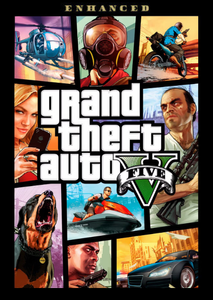 -80% Grand Theft Auto V Enhanced PC - Rockstar Games LauncherSpecial Price 9,99 £ RRP 49,99 £
-80% Grand Theft Auto V Enhanced PC - Rockstar Games LauncherSpecial Price 9,99 £ RRP 49,99 £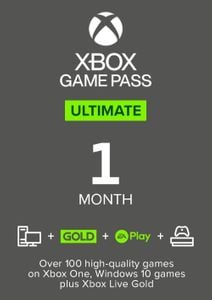 -22% 1 Monat Xbox Game Pass Ultimate Xbox One / PC (EU)Special Price 11,69 £ RRP 14,99 £
-22% 1 Monat Xbox Game Pass Ultimate Xbox One / PC (EU)Special Price 11,69 £ RRP 14,99 £ -33% 3 Month Xbox Game Pass Ultimate Xbox One / PC (EU & UK)Special Price 29,99 £ RRP 44,99 £
-33% 3 Month Xbox Game Pass Ultimate Xbox One / PC (EU & UK)Special Price 29,99 £ RRP 44,99 £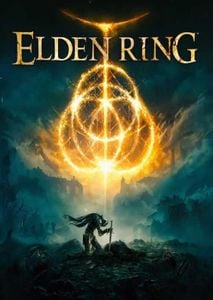 -48% Elden Ring PC (EMEA)Special Price 25,99 £ RRP 49,99 £
-48% Elden Ring PC (EMEA)Special Price 25,99 £ RRP 49,99 £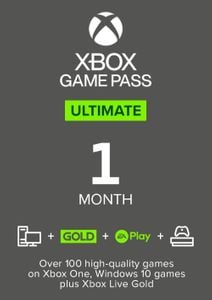 -22% 1 Month Xbox Game Pass Ultimate Xbox One / PC (EU) (Non - Stackable)Special Price 11,69 £ RRP 14,99 £
-22% 1 Month Xbox Game Pass Ultimate Xbox One / PC (EU) (Non - Stackable)Special Price 11,69 £ RRP 14,99 £
Holen Sie sich Ihren Sofort-Download mit Buy Steam / Origin / Uplay / Xbox / PSN game keys / License keys
Dieses Produkt enthält
- Xbox Live Gold
- Xbox Game Pass
- Xbox Game Pass für PC
Die 3 besten Gründe, ein Xbox Game Pass Ultimate Mitglied zu sein
- Game Pass und Xbox Live Gold sind jetzt in einem... Ultimate-Paket!
- Mit Xbox Game Pass Ultimate könnt ihr jetzt auf eine riesige Bibliothek von PC-Spielen zugreifen.
- Habt ihr noch Xbox Live Gold oder Game Pass Prepaid-Zeit? Wenn ihr ein Upgrade auf Ultimate durchführt, wird diese Zeit automatisch angerechnet! Mehr Details hier: Xbox Game Pass Ultimate FAQ
Über Xbox Game Pass Ultimate
- Mit einem Upgrade auf Ultimate erhaltet ihr den Xbox Live Gold-Service und Xbox Game Pass in einem Paket!
- Mit Xbox Live Gold genießt ihr blitzschnelles Online-Multiplayer-Gaming dank Hunderttausender dedizierter Server mit geringer Verzögerung und weniger Cheating.
- Xbox Game Pass ist wie Netflix für Spiele! Jeden Monat kommen neue Spiele hinzu, darunter auch brandneue Titel am Tag ihrer Veröffentlichung.
- Über 100 Spiele sind jetzt für PC verfügbar, und bald kommen weitere hinzu!
- Mit Game Pass Ultimate könnt ihr Spiele direkt auf eure Xbox One oder euren PC herunterladen, um sie 24 Stunden am Tag zu spielen, on- oder offline.
- Xbox Live Gold-Mitglieder erhalten außerdem jeden Monat kostenlose Spiele sowie exklusive Rabatte auf die beliebtesten Titel - bis zu 20 % Rabatt!
Was sind die Systemanforderungen?
- Breitband-Internetverbindung
- Xbox Live-Konto
- PC, der die spielspezifischen Anforderungen erfüllt
- Um ein NEUES Xbox Live-Konto zu haben
Platform
Xbox (WW)

- 100Bewertet von BerkayTop ServiceBestellungen kam sofort an und konnte sofort eingelöst werden also empfehlenswert
- 100
 Bewertet von GraffiTopMit VPN voll easy, beim einlösen keine Probleme gehabt, sowie bei der Nutzung. Jedoch nur ganz nett für zwischen durchVorteile
Bewertet von GraffiTopMit VPN voll easy, beim einlösen keine Probleme gehabt, sowie bei der Nutzung. Jedoch nur ganz nett für zwischen durchVorteile- Lohnt sich für zwischen durch
Nachteile- No negative
Aktivierung der Xbox
Xbox One
- Melden Sie sich bei Ihrer Xbox One an (stellen Sie sicher, dass Sie mit dem Microsoft-Konto angemeldet sind, mit dem Sie den Code einlösen möchten).
- Drücken Sie die Xbox-Taste, um die Anleitung zu öffnen, und wählen Sie dann Buy Steam / Origin / Uplay / Xbox / PSN game keys / License keys aus.
- Wählen Sie Store aus.
- Wählen Sie Code verwenden aus.
- Geben Sie den 25-stelligen Code ein, der auf der Seite "Bestellung" von Buy Steam / Origin / Uplay / Xbox / PSN game keys / License keys angezeigt wird, und folgen Sie dann den Anweisungen. Sie können Bindestriche ignorieren, da diese vom System automatisch erstellt werden.
Hinweis: Wenn Sie den Store nicht finden können, scrollen Sie nach unten, um weitere Informationen auf dem Startbildschirm hinzuzufügen, und wählen Sie die App Store aus. (Möglicherweise müssen Sie das Feld ‘‘ Alle Vorschläge anzeigen‘‘ auswählen.) Wählen Sie dann ‘‘Buy Steam / Origin / Uplay / Xbox / PSN game keys / License keys-Bildschirm hinzufügen‘‘ aus.
Xbox X und S
- Melden Sie sich bei Ihrer Xbox One an (stellen Sie sicher, dass Sie mit dem Microsoft-Konto angemeldet sind, mit dem Sie den Code einlösen möchten).
- Wählen Sie die App für den Microsoft-Store auf Ihrem Startbildschirm aus, oder suchen Sie danach.
- Scrollen Sie bis "Code einlösen" (auf der linken Seite (unter Ihrem Kontonamen).)
- Geben Sie den 25-stelligen Code ein, der auf der Seite "Bestellung" Buy Steam / Origin / Uplay / Xbox / PSN game keys / License keys angezeigt wird, und folgen Sie dann den Anweisungen. Sie können Bindestriche ignorieren, da diese vom System automatisch erstellt werden.
Hinweis: Wenn Sie den Store nicht finden können, scrollen Sie nach unten, um weitere Informationen auf dem Startbildschirm hinzuzufügen, und wählen Sie die App Store aus. (Möglicherweise müssen Sie das Feld ,,Alle Vorschläge anzeigen‘‘ auswählen.) Wählen Sie dann ,,Buy Steam / Origin / Uplay / Xbox / PSN game keys / License keys-Bildschirm hinzufügen‘‘ aus.
Webbrowser
- Laden Sie einen Webbrowser, und geben Sie diese Adresse ein: https://redeem.microsoft.com/enter
- Melden Sie sich an mit Ihren Microsoft-Kontoanmeldeinformationen.
- Geben Sie Ihren Code ein, der auf der Seite "Bestellung" Buy Steam / Origin / Uplay / Xbox / PSN game keys / License keys angezeigt wird, und folgen Sie den Anweisungen zur Aktivierung. Machen Sie sich keine Sorgen über Bindestriche, das System kümmert sich selbstständig darum.
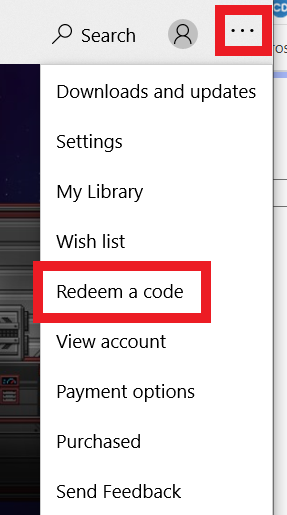
Windows 10
- Melden Sie sich bei Ihrem PC an (stellen Sie sicher, dass Sie mit dem Microsoft-Konto angemeldet sind, mit dem Sie den Code einlösen möchten).
- Drücken Sie die Starttaste, suchen Sie den Store, und wählen Sie dann Microsoft Store aus.
- Wählen Sie Mehr ... > Einen Code einlösen aus
- Wählen Sie "Code einlösen aus"
- Geben Sie den 25-stelligen Code ein, der auf der Seite "Bestellung" der Buy Steam / Origin / Uplay / Xbox / PSN game keys / License keys angezeigt wird, und folgen Sie dann den Anweisungen. Sie können Bindestriche ignorieren, da diese vom System automatisch erstellt werden.
Android/Windows 10 Mobiles Gerät
- Öffnen Sie die mobile Xbox App, und melden Sie sich dann an (stellen Sie sicher, dass Sie mit dem Microsoft-Konto angemeldet sind, mit dem Sie den Code einlösen möchten).
- Drücken Sie die Menütaste in der oberen linken Ecke.
- Wählen Sie Microsoft Store aus dieser Liste aus, und wählen Sie dann Code einlösen aus.
- Wählen Sie "Code einlösen aus"
- Geben Sie den 25-stelligen Code ein, der auf der Seite "Bestellung" von CDK eys.com angezeigt wird, und folgen Sie dann den Anweisungen. Sie können Bindestriche ignorieren, da diese vom System automatisch erstellt werden.
iOS Mobiles Gerät
- Gehen Sie zu https://redeem.microsoft.com.
- Geben Sie den 25-stelligen Code ein, der auf der Seite "Bestellung" Buy Steam / Origin / Uplay / Xbox / PSN game keys / License keys angezeigt wird, und folgen Sie dann den Anweisungen. ‘‘
Xbox Console Companion App unter Windows 10
- Drücken Sie auf Ihrem PC die Starttaste, und wählen Sie dann ‘‘Xbox Console Companion‘‘ aus der App-Liste aus.
- Stellen Sie sicher, dass Sie mit dem Konto angemeldet sind, mit dem Sie den Code einlösen möchten. Wenn Sie sich mit einem anderen Konto anmelden müssen, wählen Sie das Gamertag-Bild in der linken Navigationsleiste aus, wählen Sie dann Abmelden und Anmelden mit dem richtigen Konto aus.
- Wählen Sie in der linken Navigationsleiste Microsoft Store aus, und wählen Sie dann Einen Code einlösen aus.
- Geben Sie den 25-stelligen Code ein, der auf der Seite "Bestellung" Buy Steam / Origin / Uplay / Xbox / PSN game keys / License keys angezeigt wird, und folgen Sie dann den Anweisungen. Sie können Bindestriche ignorieren, da diese vom System automatisch erstellt werden.
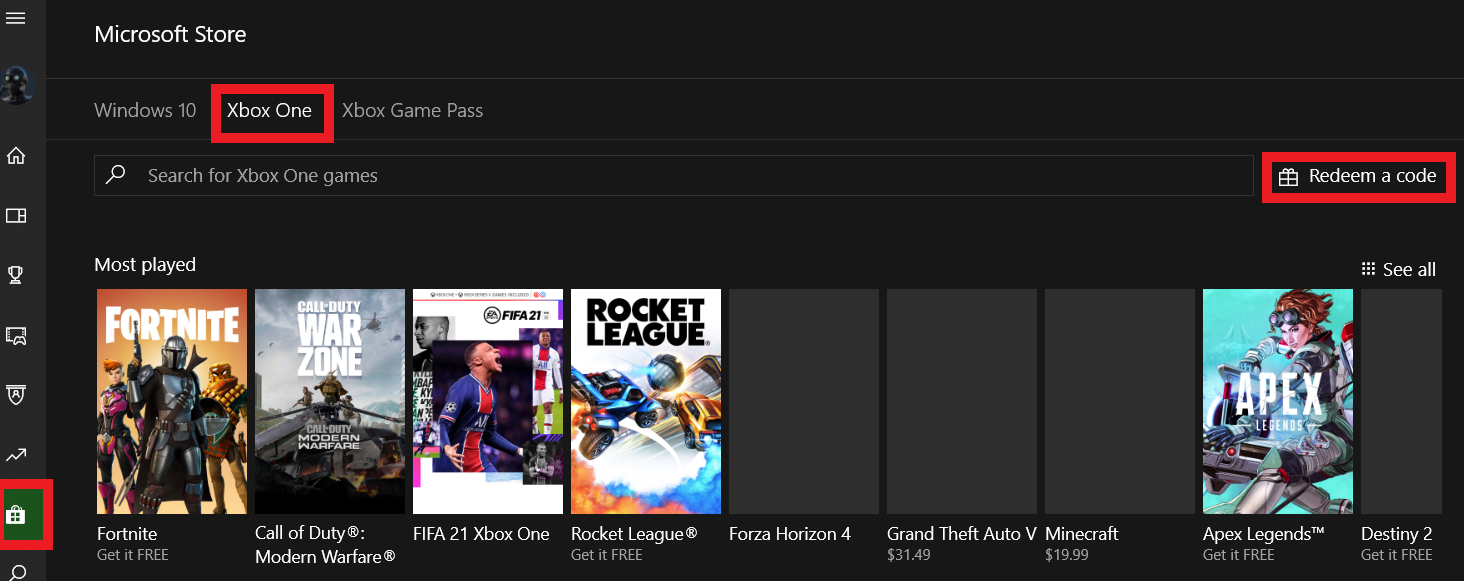
Xbox 360
- Melden Sie sich bei Ihrer Xbox 360 an (stellen Sie sicher, dass Sie mit dem Microsoft-Konto angemeldet sind, mit dem Sie den Code einlösen möchten).
- Drücken Sie die Xbox Guide-Taste auf dem Controller
- Wählen Sie Spiele & Apps und dann ‘‘Code einlösen‘‘ aus.
- Geben Sie den 25-stelligen Code ein, der auf der Seite "Bestellung" Buy Steam / Origin / Uplay / Xbox / PSN game keys / License keys angezeigt wird, und folgen Sie dann den Anweisungen. Sie können Bindestriche ignorieren, da diese vom System automatisch erstellt werden.